PS后期合成教程:巧妙运用素材图合成出一场婚纱…
2018-06-23 19:06:31来源:未知 阅读 ()

利用ps来打造出一场婚纱唯美梦幻大片,本教程中巧妙运用素材等加入了不少梦幻的元素,效果看上去非常唯美大气!
下面是最终效果图:
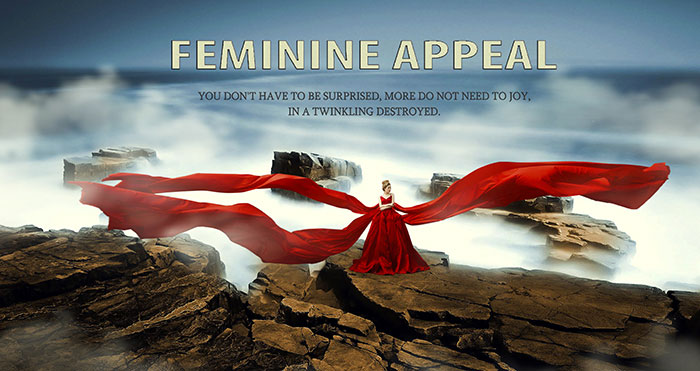
原图如下:

本教程运用到的合成素材:

第一步先打开照片,进入到camera raw里调色:
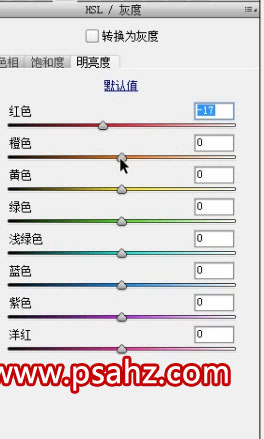
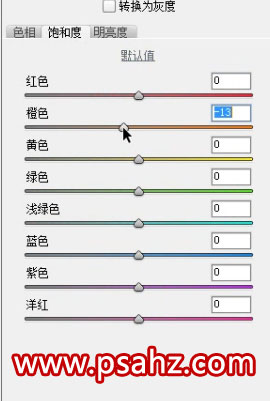
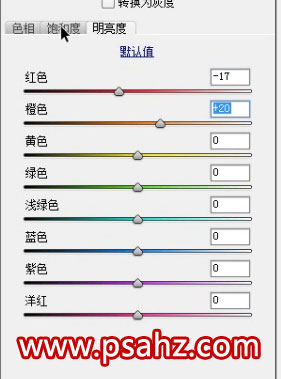
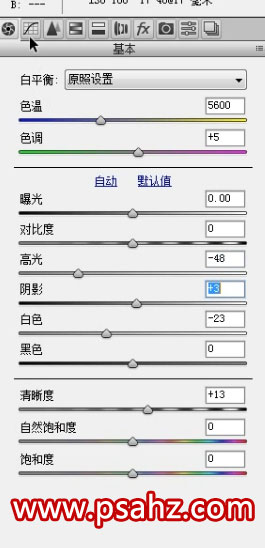
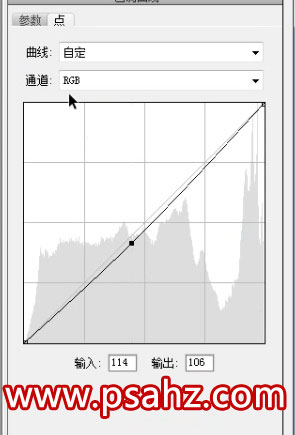

第二步调完后打开图像,进行抠图,当然抠图呢需要有耐心,当然也会有一些小技巧,这里我用到的是快速选择工具来进行抠图,当然也可以用钢笔工具啊,套索工具啊等等都可以来进行抠图:



第三步扣完以后我们给它填充一个背景,来方便观察!:
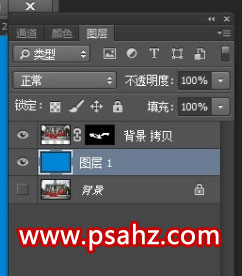

第四步然后我们可以来运用画笔工具,画笔的硬度打高到60%,不透明度打高到93%,来处理一下细节:
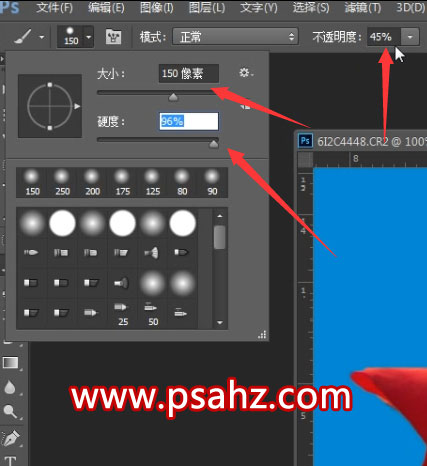


第五步处理完以后我们鼠标点击图层上抠好的图按住键盘上的ctrl键来全选一下,然后点击菜单栏上的选择修改收缩1个像素,然后把人物单独复制出来,这样的话人物的边缘就没有原来那么硬:
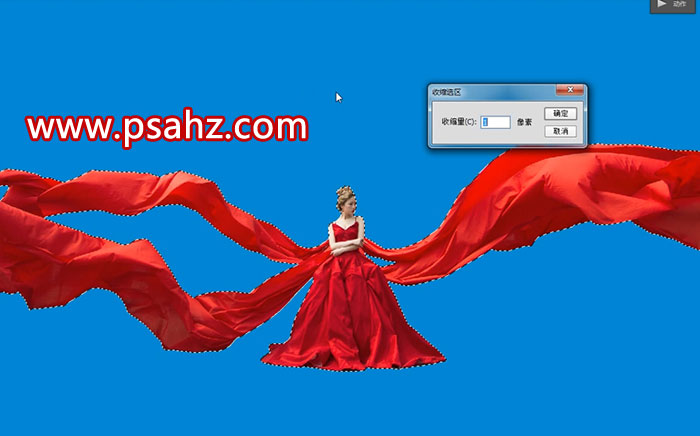
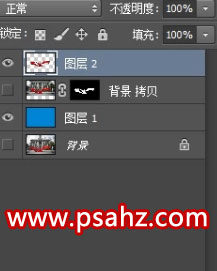

第六步然后我们可以用到这个模糊工具,强度为100,把飘沙的边缘给模糊一下,这样就会更柔和,不会那么的过硬,让它过度的更自然:


第七步接下来我们把需要合成的素材拖进来,来进行合成,注意一下要选择一个合适的位置,然后按住键盘上的ctrl加t自由变换来把人物放大放到一个合适的位置,因为有的摄影比较有局限性,这里我们就用来后期合成来打到我们想要的效果,以及把它做的更加的大片效果:


第八步接下来我们再把两边的裙摆拉的更大气一点:


第九步然后我们把人物的肤色再调亮一些,用快速选择框选一下,羽化10,把肤色稍微提亮一点点,尽量跟肤色反差不要太大!
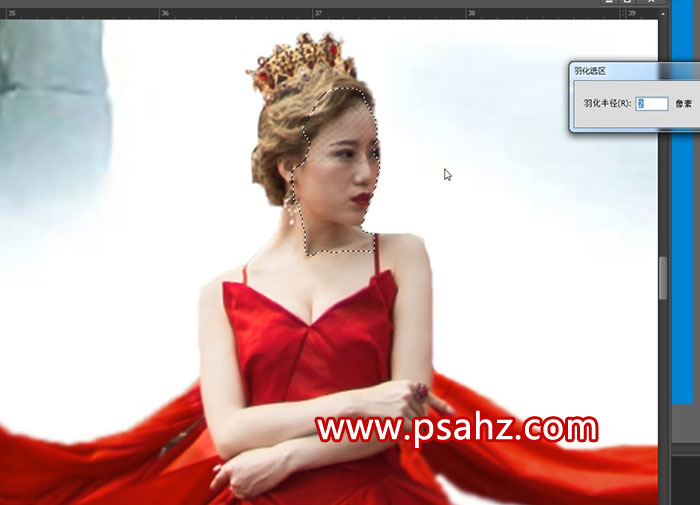

第十步然后我们再把这个场景调一下:
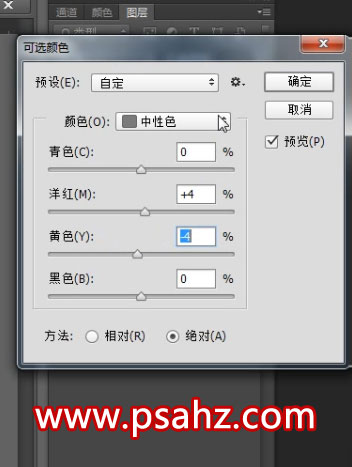
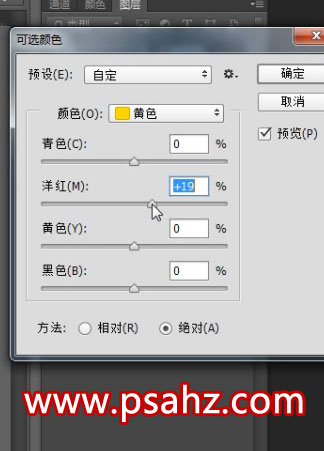
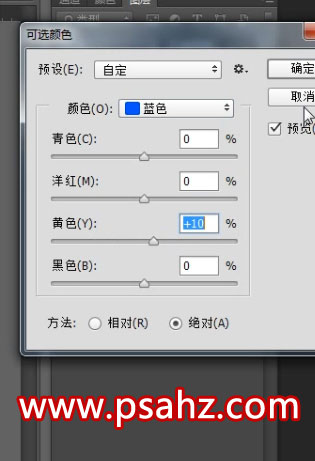
第十一步然后这样再看这个图片是不是就很美了:

第十二步当然做到这里我们的片子还需要很多细节的地方需要处理,这里我们用到减淡工具来刷下裙摆的一些高光。刷一点点就行了,别刷的太过:

第十三步然后我们再加点烟雾素材。模式改为滤色,然后高斯模糊一下,让场景显得更大气壮观:

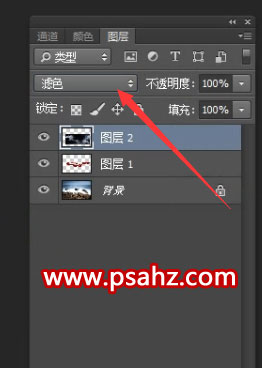


第十四步加好烟雾以后,然后我们用到通道混合器来统一下颜色:
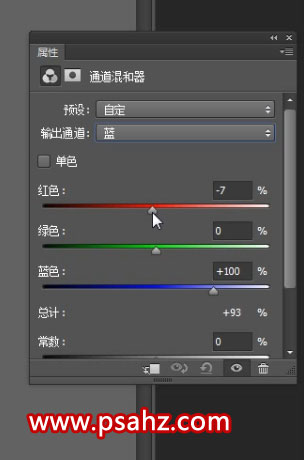
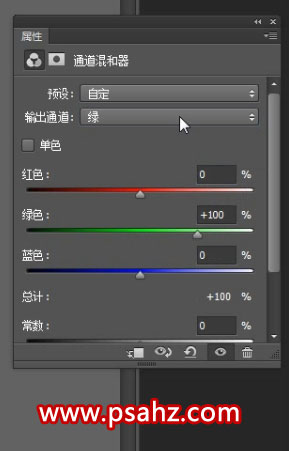

第十五步我们再来调整一下整体的色调
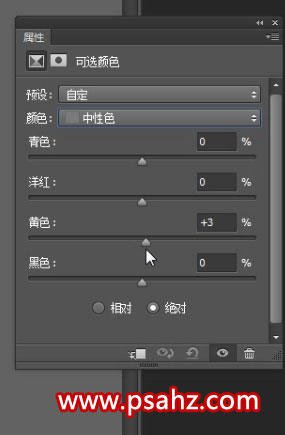
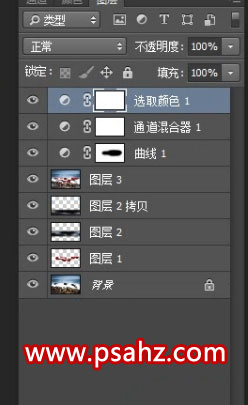
第十六步最后我们再给片子加点文字素材,这样一个梦幻大片就完成啦。
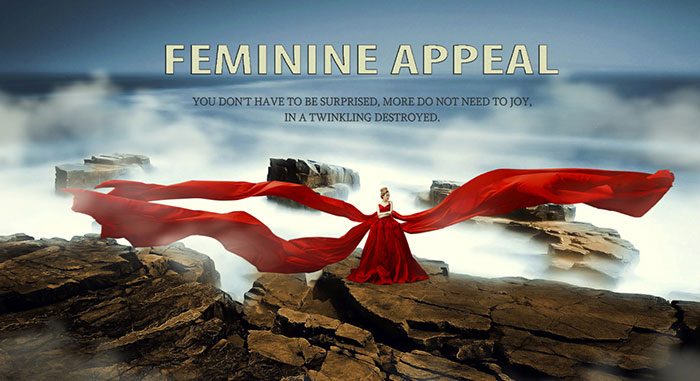
标签:
版权申明:本站文章部分自网络,如有侵权,请联系:west999com@outlook.com
特别注意:本站所有转载文章言论不代表本站观点,本站所提供的摄影照片,插画,设计作品,如需使用,请与原作者联系,版权归原作者所有
- PS文字特效教程:制作公路上个性的涂鸦文字效果,喷涂文字。 2021-05-25
- PS色彩修复教程:利用色阶工具快速给红烧肉素材图修正颜色。 2021-05-25
- PS海报设计技巧教程:学习制作个性的扭曲文字海报图片。PS海 2021-05-24
- PS图片特效制作教程:学习给铁塔图片制作成钻出手机屏幕的效 2021-05-24
- 学习用photoshop把浑浊的海水照片后期调出清澈的蓝色效果。 2021-05-24
IDC资讯: 主机资讯 注册资讯 托管资讯 vps资讯 网站建设
网站运营: 建站经验 策划盈利 搜索优化 网站推广 免费资源
网络编程: Asp.Net编程 Asp编程 Php编程 Xml编程 Access Mssql Mysql 其它
服务器技术: Web服务器 Ftp服务器 Mail服务器 Dns服务器 安全防护
软件技巧: 其它软件 Word Excel Powerpoint Ghost Vista QQ空间 QQ FlashGet 迅雷
网页制作: FrontPages Dreamweaver Javascript css photoshop fireworks Flash
